很多小伙伴之所以喜欢使用edge浏览器,就是因为在这款浏览器中我们可以安装各种插件来扩展浏览器的功能。在使用Edge浏览器的过程中,有的小伙伴想要在打印网页时更改打印的纸张大小,但又找不到相关设置。其实在Edge浏览器中,我们只需要点击打开“...”图标,然后在下拉列表中打开“打印”选项,接着在打印设置页面中我们点击打开纸张大小选项,然后在下拉列表中选择一个自己需要的大小即可。有的小伙伴可能不清楚具体的操作方法,接下来小编就来和大家分享一下Edge浏览器更改打印尺寸的方法。
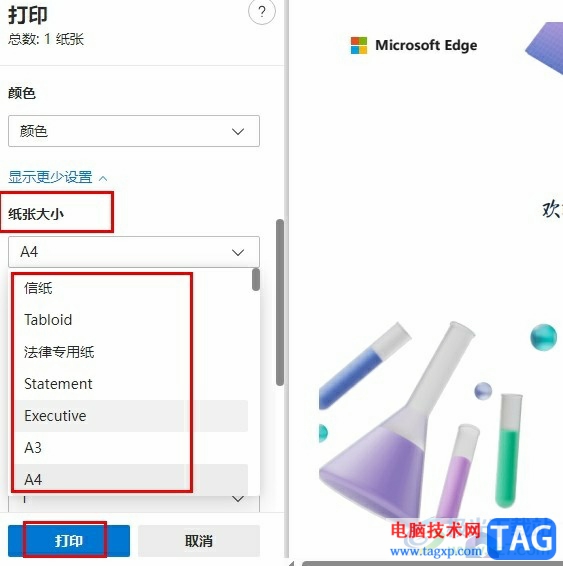
1、第一步,我们在Edge浏览器中点击打开页面右上角的“...”图标
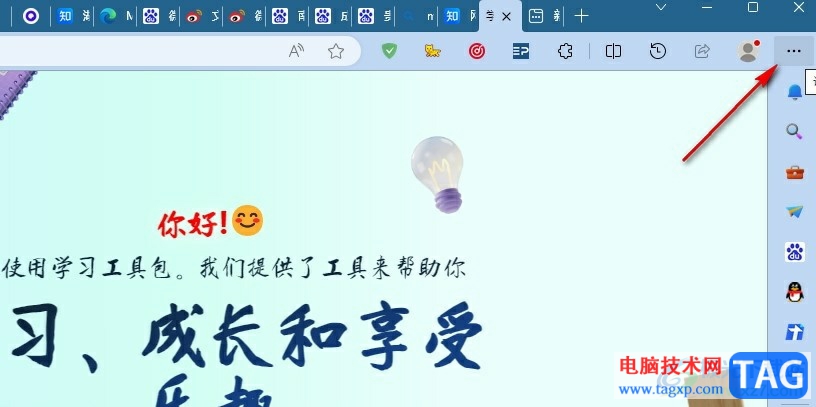
2、第二步,打开“...”图标之后,我们在下拉列表中找到并打开打印选项
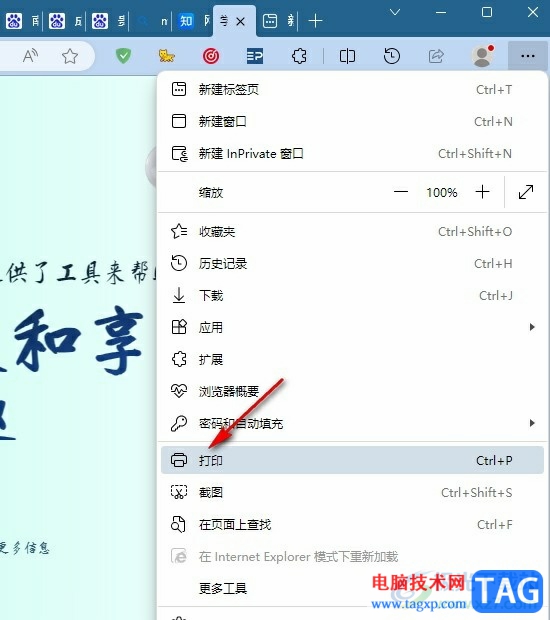
3、第三步,进入打印设置页面之后,我们在该页面中点击打开“更多设置”选项
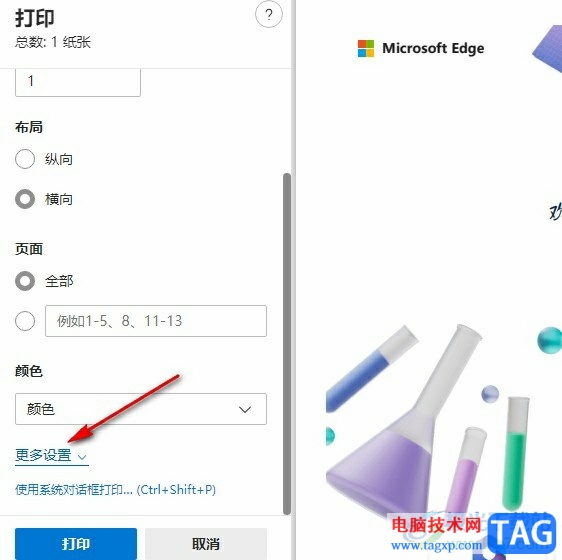
4、第四步,在更多设置页面中,我们找到“纸张大小”选项,点击打开该选项
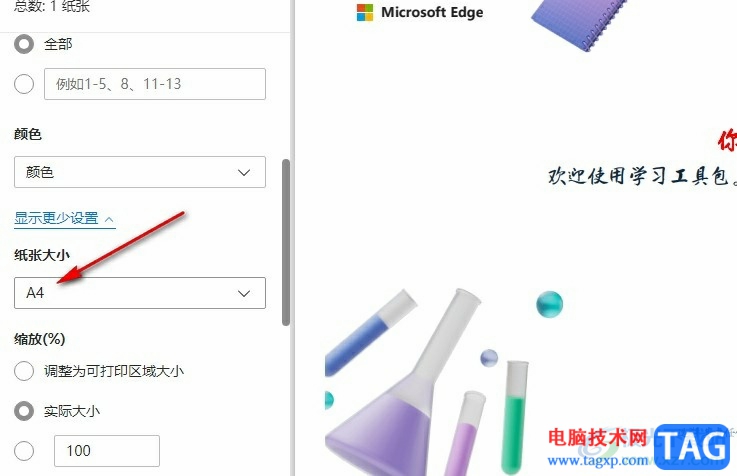
5、第五步,在纸张大小的下拉列表中我们点击选择一个自己需要的尺寸大小,然后点击打印选项即可
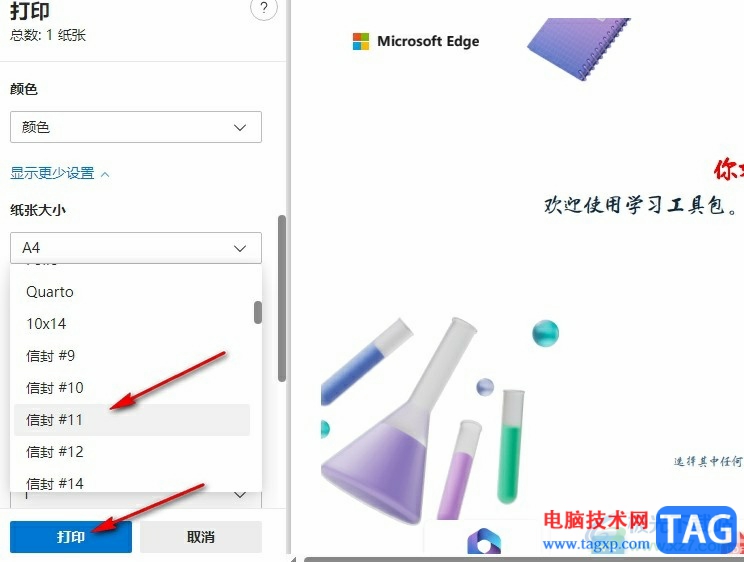
以上就是小编整理总结出的关于Edge浏览器更改打印尺寸的方法,我们在Edge浏览器页面中打开“...”图标,然后在下拉列表中打开打印选项,接着在打印的更多设置页面中点击打开纸张大小选项,最后在下拉列表中点击选择一个自己需要的尺寸并点击打印选项即可,感兴趣的小伙伴快去试试吧。
 win10版本1909更新失败0x80004002怎么办
win10版本1909更新失败0x80004002怎么办
我们在使用win10操作系统的时候,有时候会遇到更新操作系统的......
阅读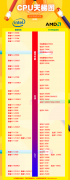 目前cpu排行2022天梯图
目前cpu排行2022天梯图
无论我们是在选购电脑还是自行装机,选择一个合适的CPU是对于......
阅读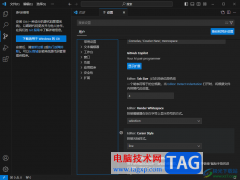 Visual Studio Code更改控制光标样式的方法
Visual Studio Code更改控制光标样式的方法
visualstudiocode编辑器提供了十分智能的编辑页面,以及十分齐全的......
阅读 微软准备公开发布Windows10 21H2
微软准备公开发布Windows10 21H2
微软准备公开发布Windows1021H2 微软将今年的秋季更新命名为Wind......
阅读 三国群英传8秘籍大全 完整全秘籍编码汇
三国群英传8秘籍大全 完整全秘籍编码汇
全道具编码本次为大家带来的是三国群英传8的秘籍大全,本作是......
阅读 配备 Intel Arc 显卡的三星
配备 Intel Arc 显卡的三星 AIB 专注于新的 Radeon RX 6
AIB 专注于新的 Radeon RX 6 抖音新疆摘棉花是什么梗
抖音新疆摘棉花是什么梗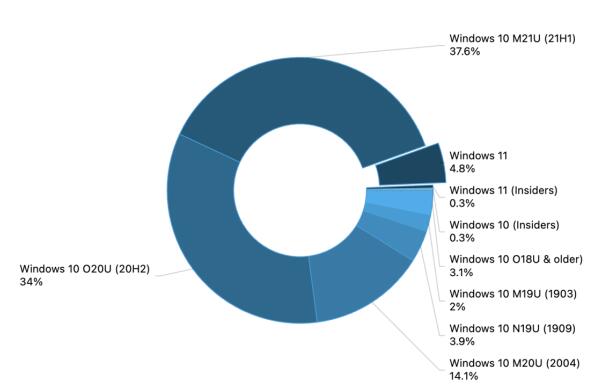 更新:5%的用户已经使用
更新:5%的用户已经使用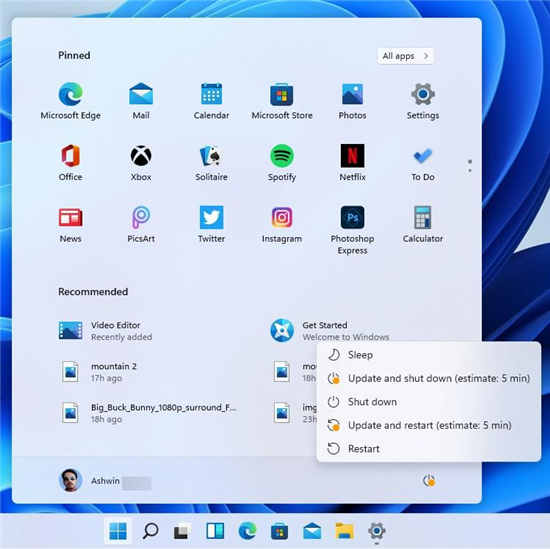 win11预览版22000.65更新日志
win11预览版22000.65更新日志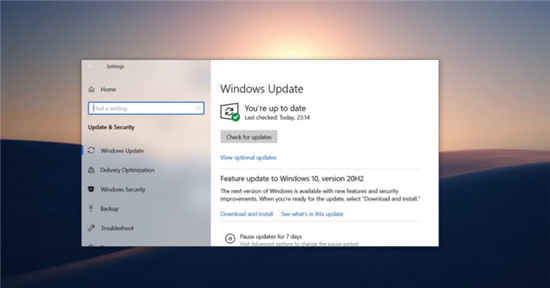 Windows 10 Build 19042.630现在可
Windows 10 Build 19042.630现在可 基于PhantomJS的校园网质量
基于PhantomJS的校园网质量 电脑网络基础:很实用的
电脑网络基础:很实用的 斗罗大陆魂师对决宗门怎
斗罗大陆魂师对决宗门怎 哈利波特魔法觉醒怪诞之
哈利波特魔法觉醒怪诞之 原神共饮之杯如何获取-原
原神共饮之杯如何获取-原 小影霸1080锁驱动是怎么回
小影霸1080锁驱动是怎么回 i5 12400相比i5 11400性能差距
i5 12400相比i5 11400性能差距 uefi和legacy的区别对比
uefi和legacy的区别对比 统信UOS家庭版是否支持国
统信UOS家庭版是否支持国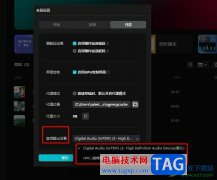 剪映更改音频输出设备的
剪映更改音频输出设备的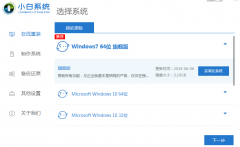 win10纯净版如何安装ghost
win10纯净版如何安装ghost WPS Word文档添加下划线的方
WPS Word文档添加下划线的方 wps文档打出文字上自带
wps文档打出文字上自带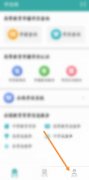 学信网如何修改手机号码
学信网如何修改手机号码 win10将控制面板放到桌面上
win10将控制面板放到桌面上 联想笔记本无线网络开关
联想笔记本无线网络开关 小米路由器怎样修改DNS地
小米路由器怎样修改DNS地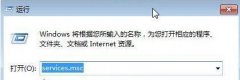
win10 kms激活工具打开不了,失败了该怎么办?于是用户使用了激活工具进行激活,但是在激活后却偶有激活未成功的现象,激活失败无法完成激活。那么今天小编就和大家一起分享关于Win10 KMS激...
次阅读
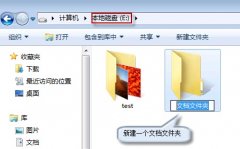
win7一般默认下载位置在c盘的下载文件夹中,或者是与下载内容对应的文件夹中。但是c盘是我们的系统盘,最好不要将一些无关紧要的文件放在c盘中,我们可以通过更改下载路径的方法提前避...
次阅读
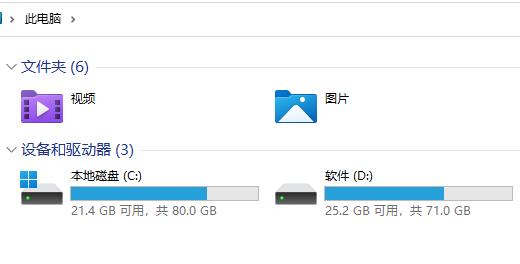
教你windows11文件夹如何加密 很多网友想要给自己Windows11系统中的文件加密,可以保护个人隐私,那么win11文件夹加密要怎么设置呢?接下来就让小编来告诉大家多种方法怎...
次阅读

搜狗拼音输入法是很多大多数小伙伴都需要安装的一款打字工具,经常使用电脑来编辑文档的小伙伴,那么对于用键盘打字工具就会有一个很高的要求,需要各方面都比较稳定的打字工具,那么...
次阅读
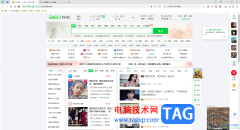
360安全浏览器是大家非常喜欢使用的一款浏览器,大家在使用该浏览器的时候,打开页面主页是360导航的搜索页面,一些小伙伴想要将该导航页面中的添加预报进行设置一下,一般360导航中的天...
次阅读
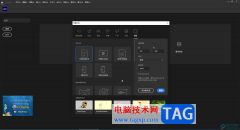
Adobeanimate是一款非常好用的软件,其中的功能非常丰富,可以制作各种动画效果,很多小伙伴都在使用。如果我们想要在Adobeanimate中输入文本内容,小伙伴们知道具体该如何进行操作吗,其实操...
次阅读

很多小伙伴在下载视频素材的时候可能会遇到需要将竖屏视频更改为横屏的情况,这个时候我们可以使用QuickCut软件来帮助我们快速的调整视频的画面比例,让视频在横屏与竖屏之间随意变化。...
次阅读

微软作为2020年9月补丁星期二的一部分发布了新的Win10专业版累积更新,显然,2004版也正在获得自己的改进包。 由于这是星期二的补丁程序发布,因此Win10专业版累积更新KB4...
次阅读

画图是Windows系统中非常好用的一个工具,但是有的朋友发现win11没有画图工具,其实是有的,如果大家系统中没有画图的话,可以在微软商店中找到并下载这款软件,下面就一起来看看吧。...
次阅读
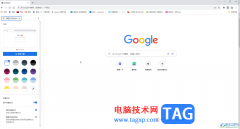
谷歌浏览器是一款非常好用的软件,很多小伙伴在需要访问各种官方网站时都会首选该软件。如果我们想要在电脑版谷歌浏览器中关闭或者移除扩展程序,小伙伴们知道具体该如何进行操作吗,...
次阅读

GeoGebra几何画板是一款非常好用的软件,其中的功能非常强大,很多小伙伴都在使用。如果我们需要在GeoGebra几何画板中绘制正多边形,小伙伴们知道具体该如何进行操作吗,其实操作方法是非...
次阅读

Ps怎样做出迷幻霓虹效果呢,话说不少用户都在咨询这个问题呢?下面就来小编这里看下Ps样做出迷幻霓虹效果的方法步骤吧,需要的朋友可以参考下哦。...
次阅读
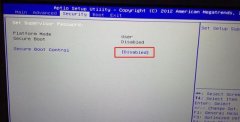
雷神G150T银刃版是一款搭载了intel酷睿第六代i7处理器的15.6英寸笔记本电脑。预装的是win10系统,但是还是有不少的用户喜欢win7系统。大家都知道intel 6代以上CPU安装WIN7时usb3.0设备无法使用,要在...
次阅读
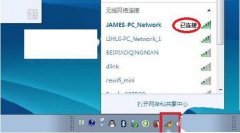
小伙伴们你们知道win10系统怎么投屏到电视机呢?今天小编很乐意与大家分享win10投屏到电视上的技巧,感兴趣的可以来了解了解哦。...
次阅读

用户在面对各种各样的手机时,会选择使用小米手机,这款手机不仅有着吸引用户关注的性价比,还有着强大的硬件配置,为用户的使用体验提供了保证,当用户在使用这款手机时,还可以根据...
次阅读